サイト会員:サイト会員をブロックする
7分
この記事内
- サイト会員をブロックする
- ブロックした会員やサイトへのアクセスを管理する
- よくある質問
特定の会員がサイト上で不適切な行為を行う場合は、該当するサイト会員をブロックすることで、コミュニティを健全な状態に保つことができます。これにより、すべてのサイト会員に気持ちよくサイトを利用してもらえるようになります。
たとえば、あるサイト会員が繰り返しサイトのポリシーに違反したり、迷惑な行為を行った場合は、通知することなくその会員をブロックして、サイトを健全な状態に保つことができます。この機能を使用すると、有効なサブスクリプションがある会員を除き、問題のある会員や不正な登録を行った会員などをブロックして、現在のサイト会員リストから削除することができます。
サイト会員をブロックする
サイト会員をブロックして、その会員をサイト会員リストから削除します。ブロックされた会員は、現在のサイト会員リストから削除され、同じメールアドレスを使用して再度サイトに登録することはできなくなります。この変更は、反映されるまでに時間がかかる場合があります。ブロックした会員は、「連絡先」タブで「フィルター」をクリックし、「サイト会員のステータス」で「ブロック済み」を選択すると確認することができます。
ダッシュボード
Wix アプリ
- サイトダッシュボードの「サイト会員」にアクセスします。
- 該当するメンバー横の「その他のアクション」アイコン
 をクリックします。
をクリックします。 - 「サイト会員をブロック」を選択します。
- ポップアップ画面で「ブロックする」をクリックして確定します。

ブロックした会員やサイトへのアクセスを管理する
サイト会員をブロックすると、通知することなくその会員をブロックし、同じメールアドレスを使用して再度サイトに登録できないようにすることができます。会員をブロックして現在のサイト会員リストから削除するのではなく、一時的にサイトへのアクセスを制限したい場合は、そのサイト会員のアカウントを「一時停止」にすることもできます。
不正な会員登録を防ぎたい場合は、「サイト会員設定」ページで新規の会員を手動で承認するように設定してください。これにより、承認したユーザーのみが、サイト会員登録を行って会員エリアにアクセスできるようになります。また、怪しいユーザーやボットによる会員登録を防ぐためには、会員登録時の画面に ReCAPTCHA の項目も表示することをおすすめします。
有効なサブスクリプションがある会員をブロックまたは削除する場合は、先にそのサブスクリプションをキャンセルする必要があります。現在 Wix では、サブスクリプションをキャンセルした後に、自動で該当する会員を削除する機能は提供していませんが、代わりに手動で削除することができます。サブスクリプションは、ダッシュボードの「サブスクリプション」タブから確認することができます。会員を削除する際は、必ずここで該当する会員のサブスクリプションのステータスを確認してください。同様に、メールアドレスの重複や登録時のエラーにより、会員が複数のアカウントを所有している場合は、該当する会員を削除する前に、重複しているアカウントのサブスクリプションをキャンセルしていることを確認してください。なお、会員はライブサイトのサイト会員エリアで自身のメールアドレスを編集することができます。
サイト会員に関する通知は、Wix オートメーションによって制御されています。サイト会員が承認された際は、デフォルトでその会員にメール通知が送信されますが、ブロックされた際の通知は、オートメーションビルダーで「メンバーはブロック済み」のトリガーを使用して別途作成する必要があります。作成する場合は、必ずテスト用のアカウントを使用して、オートメーションが正しく実行されることを確認してください。
Wix では、特定の IP アドレスからのアクセスを制限する機能は提供していませんが、サードパーティ製アプリを使用することで、特定の IP アドレスや地域からのアクセスを制限することができます。また、ユーザーの不審な行動からサイトを守るためには、会員のアクティビティも定期的に監視するようにしてください。
よくある質問
詳細については、以下の質問をクリックしてください。
サイト会員はどのようにして他の会員を報告することができますか?
サイト会員は私やサイトの管理者を報告することはできますか?
サイト上でのサービスの予約や商品の購入をブロックするにはどうすればよいですか?
サイト会員を一括で削除またはブロックすることはできますか?
連絡先に重複して登録されている会員を整理するにはどうすればよいですか?
共同管理者でもあるサイト会員を削除するにはどうすればよいですか?
Apple のプライベートリレーのメールアドレスを使用している会員を管理するにはどうすればよいですか?
削除したサイト会員を復元することはできますか?
サイト会員限定のネットショップを作成することはできますか?


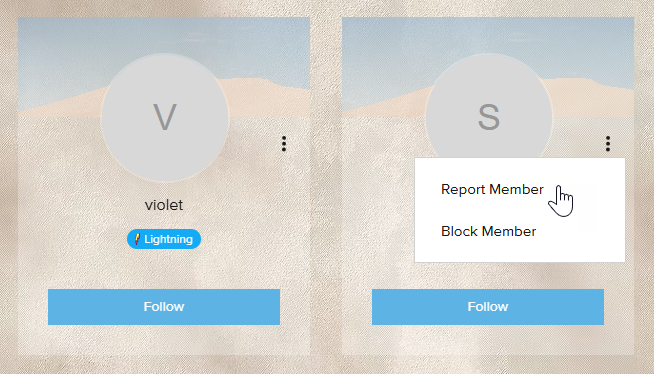
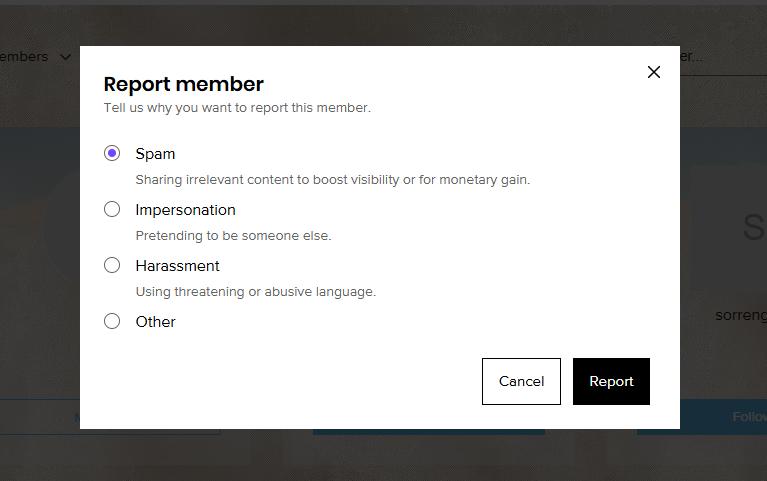
 をクリックします。
をクリックします。